Si të fshini një faqe në Word {Udhëzues}
Po përpiqeni të fshini një faqe të zbrazët në Word? Në këtë udhëzues, ne do t
Ndërsa teknologjia evoluon, firmat në industrinë e telekomunikacionit po nxjerrin pajisje më të gjithanshme në treg. Një shembull i mirë i këtyre pajisjeve të shumëanshme janë pajisjet më të fundit të Apple me një veçori iCloud. Veçoria iCloud u siguron përdoruesve të Apple një kopje rezervë të ruajtjes në internet për skedarët, duke përfshirë foto, video dhe dokumente.
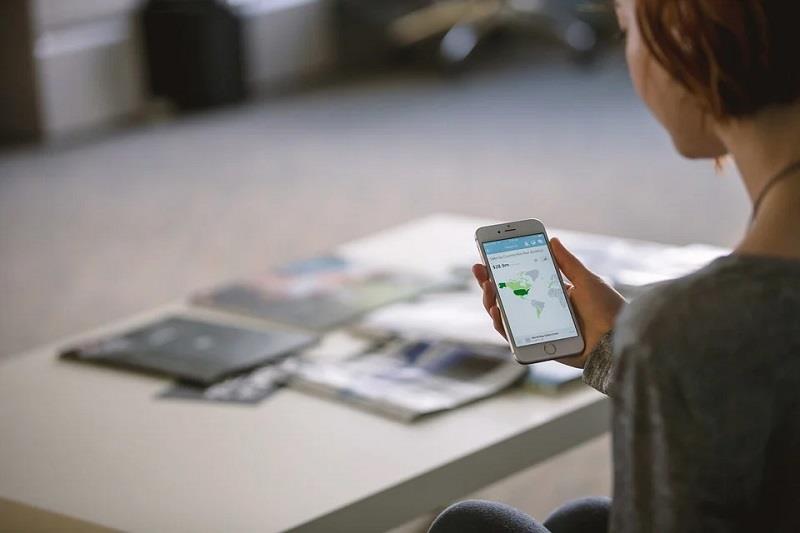
Gjithashtu i lejon përdoruesit të aksesojnë ose të kyçin celularët e tyre të vjedhur ose të vjedhur duke përdorur 'gjeni funksionin tim të iPhone'. Sidoqoftë, duhet të jeni të përgatitur mirë me procese të ndryshme të aktivizimit të iCloud për të rritur efektivitetin e tyre në përdorimin e veçorisë. Nëse zotëroni një pajisje Apple dhe dëshironi të kuptoni proceset e ndryshme të aktivizimit të iCloud, këtu është një udhëzues i thjeshtë për t'ju ndihmuar.
Përmbajtja
Si të vendosni bllokimin e aktivizimit të iCloud
Funksioni i kyçjes në një iPhone parandalon këdo që të ketë akses në të dhënat tuaja në pajisjen tuaj të humbur. Për të vendosur një bllokues aktivizimi icloud për iPhone-in tuaj, fillimisht duhet të siguroheni që ai të jetë i regjistruar me një ID dhe fjalëkalim të vlefshëm të përdoruesit. Më pas shkoni te cilësimet dhe zgjidhni opsionin iCloud.
Së treti, zgjidhni skedën 'gjeni iPhone tim' midis disa opsioneve. Pasi të aktivizohet, askush nuk mund të hyjë në të dhënat tuaja ose të përdorë telefonin tuaj pa lejen tuaj. Ai do të kufizojë aksesin ndaj çdo ndërhyrës edhe nëse i fshini të dhënat tuaja nga distanca.
Megjithatë, do të ishte mirë që ta mbani aktiv "gjeni iPhone tim" dhe të ruani emrin e përdoruesit dhe fjalëkalimin për të shijuar kontrollin maksimal të iPhone tuaj. Por çfarë ndodh gjatë procesit të bllokimit të telefonit tuaj?
Kur aktivizoni 'Find my iPhone', emri juaj i përdoruesit dhe fjalëkalimi ruhen në ruajtjen e resë kompjuterike (serverët e aktivizimit të Apple). Do t'ju kërkohet të përputhni atë emër përdoruesi dhe fjalëkalim sa herë që keni ndërmend të përdorni skedarët tuaj të ruajtjes në renë kompjuterike.
Si të përdorni funksionin iCloud kur vendosni gabim telefonin tuaj
Në rast se iPhone juaj humbet ose vidhet, duhet ta shënoni si të humbur në opsionin gjeni aplikacionin tim. Shenja si një veçori e humbur bllokon ekranin e telefonit tuaj me një kod. Gjithashtu ju lejon të vendosni një mesazh të personalizuar me detajet e kontaktit në ekranin e telefonit tuaj për ta rikuperuar atë. Funksioni i humbur ruan të drejtat tuaja të pronësisë pasi askush nuk mund ta përdorë vegël tuaj pa kodkalimin.
Mund të përdorni funksionin "shënoni si të humbur" nga opsioni "gjeni aplikacionin tim" duke përdorur pajisjen ose shfletuesin Apple të dikujt tjetër . Prekni skedën e pajisjeve për të gjetur opsionin e aplikacionit tim dhe më pas zgjidhni iPhone që mungon në listën e mëposhtme. Ju lutemi lëvizni poshtë për të gjetur dhe aktivizuar opsionin e humbur.

Opsioni i humbur do t'ju drejtojë në krye të ekranit, ku do të vendosni një mesazh të personalizuar me kontakte për të kërkuar që ai që posedon celularin tuaj të kontaktojë me ju. Nëse arrin të sigurosh celularin, përdor kodkalimin për të zhbllokuar telefonin.
Ju gjithashtu mund të klikoni këtu për të marrë udhëzimet se si të anashkaloni një bllokim ose të shkyçni iPhone në mënyrën më të shpejtë të mundshme. Megjithatë, mund të përdorni opsionin e luajtjes së tingullit përpara se të shënoni celularin si të humbur për të parë nëse është brenda lokalitetit tuaj.
Po sikur të mos e gjeni iPhone tuaj?
Nëse nuk mund ta gjeni pajisjen tuaj Apple disa ditë pasi e keni shënuar si të humbur, shanset janë që nuk mund ta rikuperoni kurrë. Mundësia e vetme që mbetet është të fshini të dhënat tuaja nga distanca për të parandaluar që personi që posedon celularin të shikojë në informacionin tuaj privat si detajet e biznesit.
Megjithatë, fakti që dikush ende mund të aksesojë informacionin tuaj me kyçjen e iCloud në vend nuk e komprometon aspak efektivitetin e veçorive të icloud . Ndonjëherë një person i afërt mund të ekspozojë ose përdor ID-në dhe fjalëkalimin tuaj të përdoruesit iCloud për përfitime personale.
Kjo është arsyeja pse njerëzit zakonisht këshillohen të mos i zbulojnë informacionet e tyre private. Përpara se të fshini të dhënat tuaja, është e rëndësishme të dini se procesi nuk mund të zhbëhet dhe se nuk mund t'i rikuperoni të dhënat tuaja.
Hapi 1: Prekni cilësimet dhe më pas zgjidhni gjeni iPhone tim nën opsionet e iCloud.
Hapi 2: Zgjidhni skedën e pajisjeve.
Hapi 3: Nga lista rënëse, zgjidhni pajisjen e humbur që dëshironi të fshini nga distanca.
Hapi 4: Lëvizni poshtë për të aktivizuar opsionin për "Fshi këtë pajisje".
Hapi 5: Konfirmoni vendimin tuaj për fshirje dhe të dhënat tuaja do të fshihen.
konkluzioni
Ruajtja e iCloud vjen me shumë përfitime. Veçoritë e shkëlqyera si gjetja e telefonit tim, tingujt e luajtjes, modaliteti i humbur dhe fshirja e të dhënave në distancë do t'ju mundësojnë të gjeni më lehtësisht telefonin tuaj të humbur.
Ata gjithashtu ju japin mundësinë për të kontaktuar personin që posedon vegël ose për të fshirë të dhënat nga distanca nëse jeni i sigurt se nuk mund ta ktheni pajisjen tuaj të humbur. Megjithatë, do të ishte më mirë të ruani fjalëkalimet tuaja konfidenciale për të rritur shanset për ta rifituar pajisjen tuaj.
Po përpiqeni të fshini një faqe të zbrazët në Word? Në këtë udhëzues, ne do t
Kjo është një nga pyetjet më të mëdha që bëjnë përdoruesit, nëse mund të shohin kush e ka parë profilin e tyre në Instagram. Mësoni më shumë për mënyrat dhe mjetet që ndihmojnë në monitorimin e vizitorëve të profilit tuaj!
Mësimi për instalimin e një printeri në Windows 10, duke përfshirë printerët Wi-Fi dhe ata lokalë. Udhëzime hap pas hapi dhe zgjidhje për problemet e zakonshme.
Mësoni se si të zhbllokoni dikë në Facebook dhe Messenger lehtësisht me këtë udhëzues të detajuar. Ndiqni hapat e thjeshtë për të rifituar kontaktin me miqtë tuaj të bllokuar.
Dëshironi të fshini lejet e skaduara dhe të rregulloni portofolin e Apple? Ndiqni ndërsa unë shpjegoj në këtë artikull se si të hiqni artikujt nga Apple Wallet.
Pavarësisht nëse jeni i rritur apo i ri, mund t'i provoni këto aplikacione ngjyrosëse për të çliruar kreativitetin tuaj dhe për të qetësuar mendjen tuaj.
Ky udhëzues ju tregon se si të zgjidhni një problem me pajisjen tuaj Apple iPhone ose iPad që shfaq vendndodhjen e gabuar.
Shiko se si mund të aktivizosh dhe menaxhosh "Mos shqetëso" në iPad, në mënyrë që të përqendrohesh në atë që duhet të bësh. Këtu janë hapat që duhen ndjekur.
Shihni mënyra të ndryshme se si mund ta bëni tastierën tuaj iPad më të madhe pa një aplikacion të palës së tretë. Shihni gjithashtu se si ndryshon tastiera me një aplikacion.
A po përballeni me gabimin e iTunes që nuk zbulon iPhone ose iPad në kompjuterin tuaj Windows 11? Provoni këto metoda të provuara për të zgjidhur problemin tani!






